Olympus VR-310 Red – страница 2
Инструкция к Цифровому Фотоаппарату Более 16 Мпикс Olympus VR-310 Red
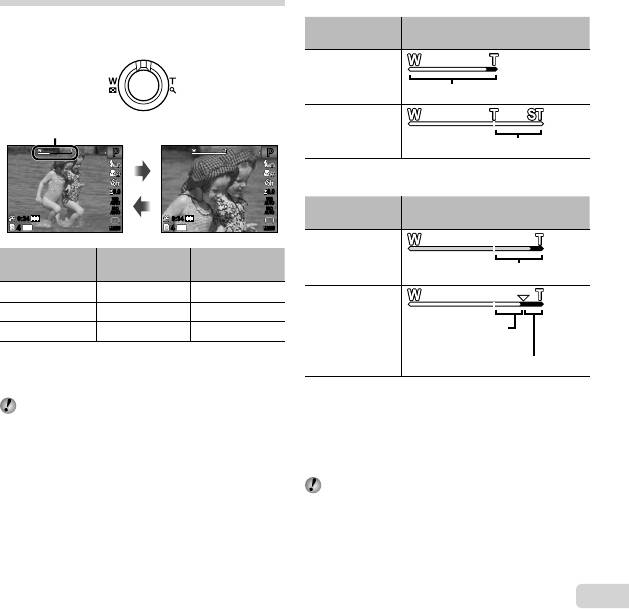
Использование увеличения
Поворот рычаг зума регулирует диапазон съемки.
Сторона W Сторона T
Полоса трансфокацииz
PP
PP
0.00.0
0.00.0
WB
WB
WB
WB
AUTO
AUTO
AUTO
AUTO
ISO
ISO
ISO
ISO
AUTO
AUTO
AUTO
AUTO
0:340:34
VGA
0:340:34
VGA
44
14
M
####
44
14
M
Оптическое
Цифровое
Модель
увеличение
увеличение
VR-330/D-730 12,5 × 4 ×
VR-320/D-725 12,5 × 4 ×
VR-310/D-720 10 × 4 ×
RU
21
Съемка большего количества
Съемка большего количества
фотоснимков [Цифровой Зум]
Для параметра [Цифровой Зум] выбрано значение
[Откл.]:
Размер
Шкала масштабирования
изображения
14M
Диапазон оптического увеличения
Другое
*1
Изображение увеличено и обрезано.
Для параметра [Цифровой Зум] выбрано значение
[Вкл.]:
Размер
Шкала масштабирования
изображения
14M
Диапазон цифрового увеличения
Изображение
Другое
увеличено и
*1
обрезано.
Диапазон цифрового увеличения
*1
Если размер изображения меньше полного
фотоснимков [Цифровой Зум]
разрешения после достижения максимального
Тип зума и степень увеличения/уменьшения
оптического увеличения, то фотокамера
можно определить по шкале масштабирования.
автоматически изменяет размер изображение,
Внешний вид индикатора изменяется в
кадрирует его в соответствии с выбранным
зависимости от выбранных значений параметров
размером изображения и входит в диапазон
[Цифровой Зум] (стр. 36) и [Размер Фото] (стр. 34).
цифрового зума, если [Цифровой Зум] установлен в
положение [Вкл.].
Если при съемке шкала масштабирования
стала красной, значит, снимок может получиться
“зернистым”.
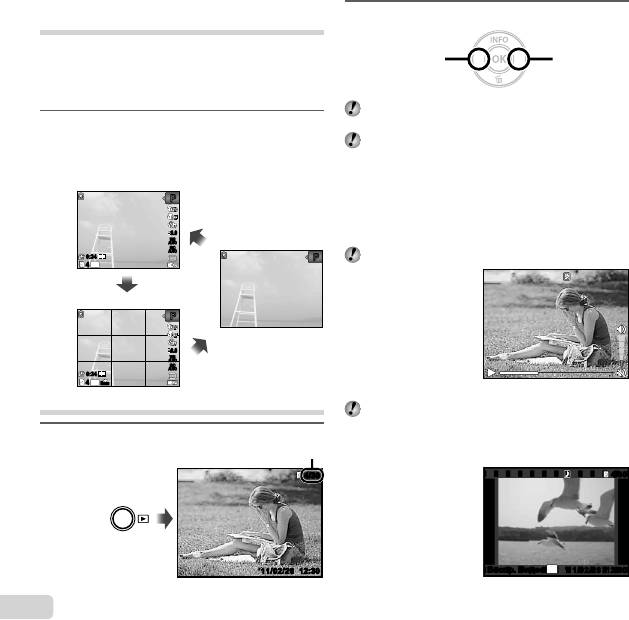
Изменение отображения
2
Используйте HI для выбора изображения.
информации о съемке
Отображение экранной информации можно изменять
Показывает
Показывает
для наилучшего соответствия ситуации, например, при
предыдущий
следующий
необходимости четкого изображения на экране или
снимок
снимок
для получения точной композиции при использовании
отображения сетки.
Удерживайте I или H, чтобы выполнить
Нажмите F (INFO).
перемотку вперед или назад.
1
●
Отображаемая информация о съемке изменяется в
Можно изменять размер отображения снимка.
приведенной ниже последовательности при каждом
“Индексный просмотр и просмотр крупным
нажатии кнопки. “Дисплей режима съемки” (стр. 10)
планом” (стр. 24)
Нормальное
PP
0.00.0
WB
WB
AUTO
AUTO
ISO
ISO
Нет информации
AUTO
AUTO
0:340:34
VGA
PP
44
14
M
Подробно
PP
0.00.0
WB
WB
AUTO
AUTO
ISO
ISO
AUTO
AUTO
0:340:34
VGA
44
14
M
N
ORM
Просмотр изображений
1
Нажмите кнопку q.
Количество кадров/Общее количество снимков
4/30
4/30
12:30’11/02/26’11/02/26 12:30
Воспроизведение изображения
22
RU
Для воспроизведения звукозаписей
Для воспроизведения звукозаписей
Для воспроизведения звука, записанного со снимком,
выберите нужный снимок и нажмите кнопку Q. На снимке,
с которым был записан звук, отображается значок !.
[R] (Фотоснимки) (стр. 39)
Во время воспроизведения звука
НажмитеFG, чтобы отрегулировать громкость.
Для воспроизведения видеосъемки
Для воспроизведения видеосъемки
Выберите видеозапись и нажмите кнопку Q.
4/30
4/30
Воспр. ВидеоВоспр. Видео
OK
12:30’11/02/26’11/02/26 12:30
Видеозапись
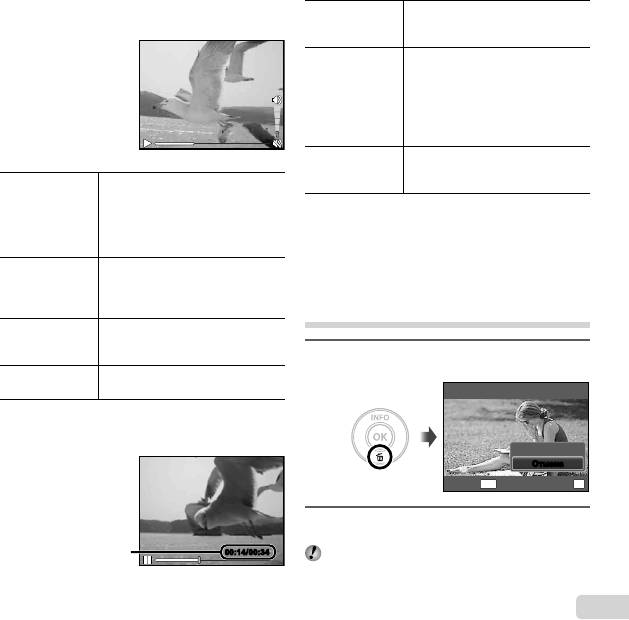
RU
23
Операции во время воспроизведения
Операции во время воспроизведения
видеозаписи
видеозаписи
Во время воспроизведения
Чтобы приостановить
воспроизведение, нажмите
Приостановка и
кнопку Q. Чтобы возобновить
возобновление
воспроизведение из состояния
воспроизведения
паузы, выполнить перемотку вперед
или назад, нажмите кнопку Q.
Нажмите I, чтобы перемотать
Перемотка
вперед. Снова нажмите I, чтобы
вперед
увеличить скорость перемотки
вперед.
Нажмите H чтобы перемотать
Перемотка
назад. Скорость перемотки назад
назад
возрастает с каждым нажатием H.
Регулировка
Используйте
FG
для
громкости
регулировки громкости.
Операции, когда воспроизведение
Операции, когда воспроизведение
приостановлено
Нажмите F, чтобы перейти к
Начало/конец
первому кадру или нажмите G,
видеозаписи
чтобы перейти к последнему кадру.
Нажмите I или H, чтобы
выполнить перемотку на один
Перемотка
кадр вперед или назад за одно
вперед и назад
нажатие. Удерживайте кнопку I
по одному
или H нажатой, чтобы перемотка
кадру
вперед или назад была
непрерывной.
Чтобы возобновить
Возобновление
воспроизведение, нажмите
воспроизведения
кнопку Q.
приостановлено
Истекшее время/
00:14/00:3400:14/00:34
Полное время записи
Во время паузы
Для остановки воспроизведения
Для остановки воспроизведения
видеосъемки
видеосъемки
Нажмите кнопку m.
Удаление изображений во время
воспроизведения (Удаление одного
снимка)
1
Откройте снимок, который вы хотите
стереть и нажмите G (D).
Удаление
Удаление
Отмена
Отмена
Отмена
MENU
Устан
OK
2
Нажмите FG чтобы выбрать опцию
[Удаление], и нажмите кнопку Q.
Для получения информации об удалении
нескольких снимков одновременно см. “Удаление
изображений [Удаление]” (стр. 39).
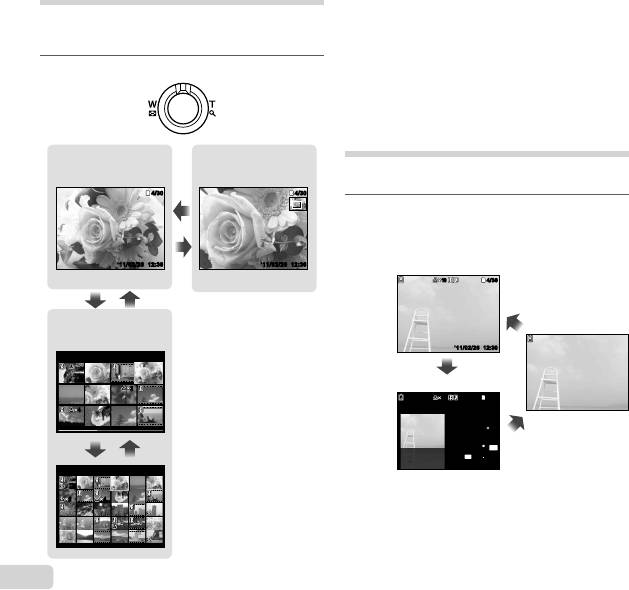
Индексный просмотр и просмотр
крупным планом
Индексный просмотр позволяет быстро выбирать нужное
изображение. Просмотр крупным планом (с увеличением до
10×) позволяет проверить детали изображения.
1
Поверните рычаг зума.
Просмотр одиночного
Просмотр одиночного
изображения
изображения
4/30
4/30
4/30
4/30
W
12:30’11/02/26’11/02/26 12:30
T
’11/02/26’11/02/26 12:30
12:30
WT
Индексный просмотр
’11/02/26
2
2
44
WT
’11/02/26
24
42
24
RU
Для выбора изображения при
Для выбора изображения при
индексном просмотре
индексном просмотре
Используйте FGHI для выбора изображения и
нажмите кнопку Q для отображения выбранного
изображения в виде просмотра одиночного изображения.
Для прокрутки изображения при
Для прокрутки изображения при
просмотре крупным планом
просмотре крупным планом
Используйте FGHI для перемещения области
просмотра.
Изменение отображения
информации об изображении
Можно изменить настройку информации о съемке,
отображаемой на экране.
1
Нажмите F (INFO).
●
Отображаемая информация об изображении
изменяется в приведенной ниже
последовательности при каждом нажатии кнопки.
Нормальное
1010
4/30
4/30
Нет информации
’11/02/26’11/02/26 12:3012:30
Подробно
1010
4/304/30
1/1000 F3.0 2.0
ISO
WB
P
100
AUTO
N
ORM
14
M
FILE
100 0004
’11/02/26 12:30
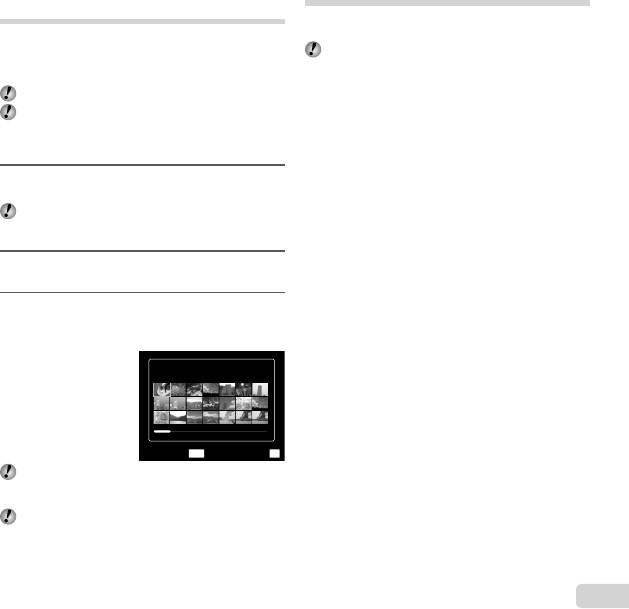
Воспроизведение 3D изображений
Использование подсказок по меню
(VR-330/D-730)
При нажатии кнопки E в меню настройки на экране
отображается описание выбранного пункта меню.
3D изображения, сделанные данной фотокамерой,
можно просматривать на устройствах, совместимых
“Использование меню” (стр. 4)
с 3D, подключенных к фотокамере с помощью кабеля
HDMI (приобретается отдельно).
“Съемка 3D изображений (режим D)” (стр. 29)
Во время воспроизведения 3D изображений
внимательно читайте предупреждения, данные
в руководствах по эксплуатации устройств,
совместимых с 3D.
1
Подключите совместимое с 3D устройство
к фотокамере с помощью кабеля HDMI.
Чтобы правильно выполнить подключение и
настройку, см. раздел “Использование кабеля
HDMI” (стр. 44).
2
С помощью кнопок FG выберите [3D
Шоу], затем нажмите кнопку Q.
3
С помощью кнопок HI выберите 3D
изображение для отображения, затем
нажмите кнопку Q.
Слайдшоу
MENU
Устан
OK
Чтобы начать слайд-шоу, нажмите кнопку m.
Чтобы остановить слайд-шоу, нажмите кнопку
m или Q.
3D изображения состоят из файлов в формате
JPEG и MPO. Если удалить на компьютере один
из файлов, составляющих 3D изображение,
объемное воспроизведение 3D изображения
может стать невозможным.
RU
25
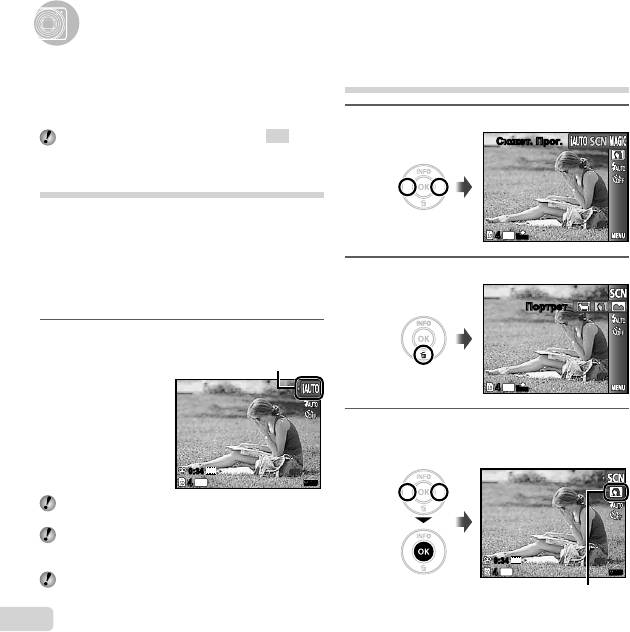
26
RU
Использование режимов съемки
Использование режимов съемки
Использование наилучшего режима
для сцены съемки (Режим
s
)
1
Выберите режим съемки s.
Сюжет. Прог.Сюжет. Прог.
44
14
M
N
ORM
2
Нажмите G, чтобы войти в подменю.
ПортретПортрет
44
14
M
N
ORM
3
Используйте HI для выбора наилучшего
режима съемки сцены, и нажмите кнопку
Q.
0:340:34
VGA
44
14
M
##
Значок, обозначающий текущий режим s
Для изменения режима съемки
Для изменения режима съемки
*1
Режим съемки (P, M, s, P, ~, D
) можно
изменять с помощью меню функций съемки.
“Использование меню” (стр. 4)
*1
Только для модели VR-330/D-730
Установки по умолчанию подсвечены в .
Съемка с автоматическими
установками (Режим
M
)
В соответствии с сюжетом фотокамера автоматически
выбирает идеальный режим съемки из набора
[Портрет]/[Ландшафт]/[Ночь+Портрет]/[Спорт]/
[Макросъемка].
Это полностью автоматический режим, который
позволяет пользователю делать снимки с
использованием наилучшего режима для снимаемой
сцены, просто нажав кнопку спуска затвора.
1
Выберите режим съемки M.
Значок меняется в зависимости от сцены,
которую автоматически выбирает фотокамера.
0:340:34
VGA
44
14
M
##
В некоторых случаях фотокамера не может
выбрать желаемый режим съемки.
Когда фотокамера не может определить, какой
режим является оптимальным, выбирается режим
[Программный].
На настройки в режиме M накладываются
некоторые ограничения.
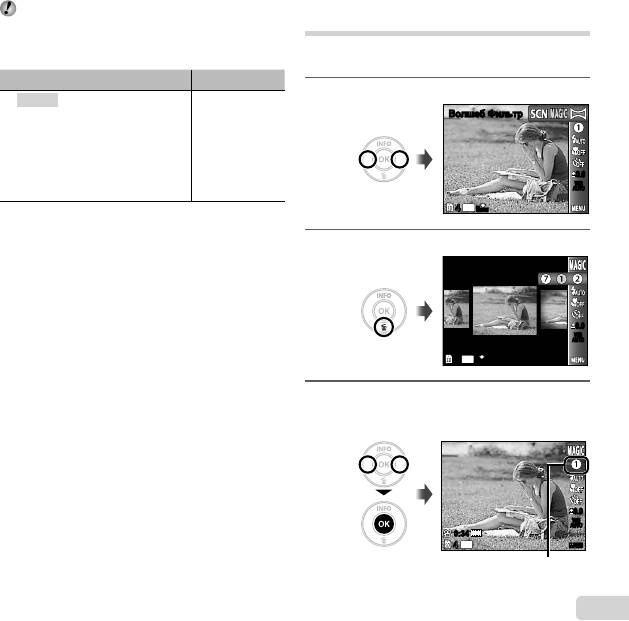
В режиме
s
предварительно заданы
оптимальные параметры съемки для тех или
иных сюжетов. Поэтому в этих режимах нельзя
изменить некоторые настройки.
Вариант Применение
B Портрет/F Ландшафт/
Фотокамера
*1
G Ноч. Съемка
/M Ночь+Портрет/
сделает снимок с
C Спорт/N В Помещении/
использованием
*1
W Свеча
/R Автопортрет/
оптимальных
*1
*1
S Закат
/X Фейерверк
/
установок,
V Кулинария/d Документы/
соответствующих
K
Пляж И Снег/ Животные
условиям съемки
сцены.
*1
Если объект затемнен, подавление шума
включается автоматически. Это приблизительно
в два раза увеличивает время съемки, в течение
которого делать другие снимки невозможно.
RU
27
Съемка движущихся объектов,
Съемка движущихся объектов,
например, домашних животных
например, домашних животных
([
([
Животные])
Съемка со специальными
эффектами (Режим
P
)
Выполните художественную обработку снимка,
применив один из волшебных фильтров.
1
Выберите режим съемки P.
Волшеб ФильтрВолшеб Фильтр
0.00.0
WB
WB
AUTO
AUTO
44
14
M
N
ORM
2
Нажмите G, чтобы войти в подменю.
Поп Арт
Животные])
1 Выберите с помощью кнопок HI режим
0.00.0
WB
WB
[ Животные] и нажмите кнопку Q для перехода
AUTO
AUTO
в этот режим.
44
14
M
N
ORM
2 Удерживайте фотокамеру так, чтобы метка АФ
была совмещена с объектом съемки и нажмите
кнопку Q.
3
Используйте HI для выбора желаемого
●
После распознавания объекта камера будет
эффекта и нажмите кнопку Q для
автоматически отслеживать объект с помощью
подтверждения.
метки автофокусировки и непрерывно
фокусироваться на
нем. “Непрерывная
фокусировка на объекте в режиме (Следящий
АФ)” (стр. 36).
0.00.0
WB
WB
AUTO
AUTO
0:340:34
VGA
44
14
M
##
Значок, обозначающий текущий режим P
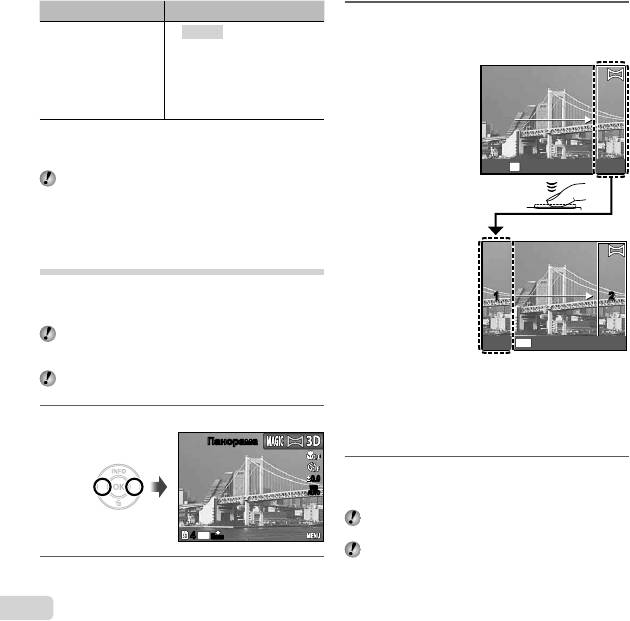
Режим съемки Вариант
3
Нажмите кнопку спуска затвора, чтобы
[ Поп Арт
выполнить съемку первого кадра, а затем
\ Пинхол
скомпонуйте второй снимок.
] Рыбий Глаз
*1
Волшеб Фильтр
@ Рисунок
Перед съемкой
; Мягкий Фокус
первого кадра
: Панк
j Сияние
*1
Сохраняются два изображения: неизмененное
изображение и изображение, к которому была
применена обработка.
Устан
OK
В режиме P предварительно заданы
оптимальные параметры съемки для тех или
иных сюжетов. Поэтому в этих режимах нельзя
изменить некоторые настройки.
Создание панорамных изображений
После съемки
первого кадра
(Режим
~
)
Сделайте снимки, которые можно объединить в
1 212
панораму с помощью прилагаемого программного
обеспечения.
Фокус, экспозиция, положение зума (стр. 21) и
Выход
MENU
баланс белого (стр. 32) фиксируются при съемке
первого кадра.
●
После съемки первого кадра область с края
Вспышка (стр. 30) фиксируется в режиме
дисплея, противоположного направлению
$ (Вспыш.Выкл.).
съемки панорамы, очерчивается белой
рамкой. Наводите фотокамеру для
1
Выберите режим съемки ~.
съемки последующего кадра так, чтобы
он частично перекрывался с предыдущим
ПанорамаПанорама
кадром на мониторе.
4
Повторяйте действия пункта 3 до тех пор,
0.00.0
WB
WB
пока не будет снято нужное количество
AUTO
AUTO
кадров, а затем нажмите кнопку m.
Панорамная съемка возможна максимально до 10
44
14
M
кадров.
N
ORM
Сведения об изготовлении панорам приведены
в системе справки прилагаемого программного
2
Используйте FGHI, чтобы выбрать
обеспечения.
направление съемки панорамы.
28
RU
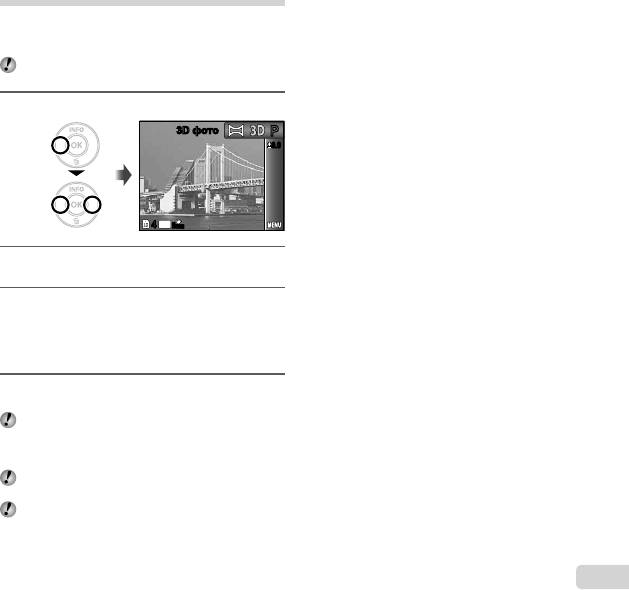
Съемка 3D изображений (режим
D
)
(VR-330/D-730)
В данном режиме производится съемка 3D
изображений, которые воспроизводятся на
совместимых с 3D устройствах.
Монитор фотокамеры не показывает 3D
изображения.
1
Установите режим съемки в положение D.
3D фото3D фото
PP
0.00.0
44
14
M
N
ORM
2
Нажмите кнопку спуска затвора, чтобы
сделать первый снимок.
3
Скомпонуйте второй кадр, разместив
в нем объект съемки таким образом,
чтобы наложить его на изображение с
уменьшенным контрастом, показанное на
мониторе для ориентира.
4
Нажмите кнопку спуска затвора, чтобы
сделать второй снимок.
В зависимости от особенностей объекта съемки
или условий съемки (например, если объект
находится слишком близко к фотокамере)
изображение может не выглядеть объемным.
Угол 3D обзора может варьироваться в
зависимости от объекта съемки и т.д.
Чтобы выйти из режима 3D съемки без
сохранения изображения, нажмите кнопку m.
RU
29
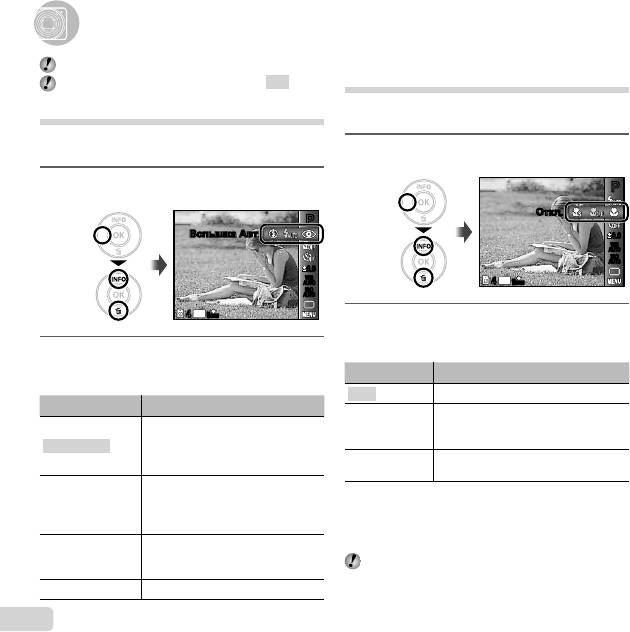
30
RU
Использование функций съемки
Использование функций съемки
“Использование меню” (стр. 4)
Съемка крупным планом
Установки по умолчанию подсвечены в .
(Макро съемка)
Эта функция позволяет фотокамере выполнять
Использование вспышки
фокусировку и съемку объектов на близком расстоянии.
Можно выбирать функции вспышки для наилучшего
1
В меню функций выберите опцию
соответствия условиям.
макросъемки.
1
В меню функций выберите опцию
PP
вспышки.
Откл.Откл.
PP
Вспышка АвтВспышка Авт
0.00.0
WB
WB
AUTO
AUTO
ISO
ISO
AUTO
AUTO
0.00.0
WB
WB
AUTO
AUTO
44
14
M
N
ORM
ISO
ISO
AUTO
AUTO
44
14
M
N
ORM
2
Используйте HI для выбора варианта
настройки и нажмите кнопку Q, чтобы
Используйте HI для выбора варианта
установить.
2
настройки и нажмите кнопку Q, чтобы
Вариант Описание
установить.
Откл. Режим макро отключен.
Вариант Описание
Позволяет выполнять съемку с
*1
*2
Вспышка срабатывает
Макросъемка
расстояния 20 см
(90 см
) до
автоматически при слабом
объекта.
Вспышка Авт
освещении или съемке против
*3
Позволяет выполнять съемку с
света.
Супермакро
расстояния от 1 см до объекта.
Срабатывает предварительная
*1
Когда увеличение находится на самой широкой
вспышка для уменьшения
Кр. Глаза
установке (W).
эффекта красных глаз на Ваших
*2
Когда увеличение находится в самой крайней
фотоснимках.
настройке телефото (T).
*3
Вспышка срабатывает
Увеличение автоматически фиксируется.
Заполняющая
независимо от условий
Невозможно установить вспышку (стр. 30) и
освещенности.
трансфокатор (стр. 21) во время супер-макро съемки.
Вспыш.Выкл. Вспышка не срабатывает.
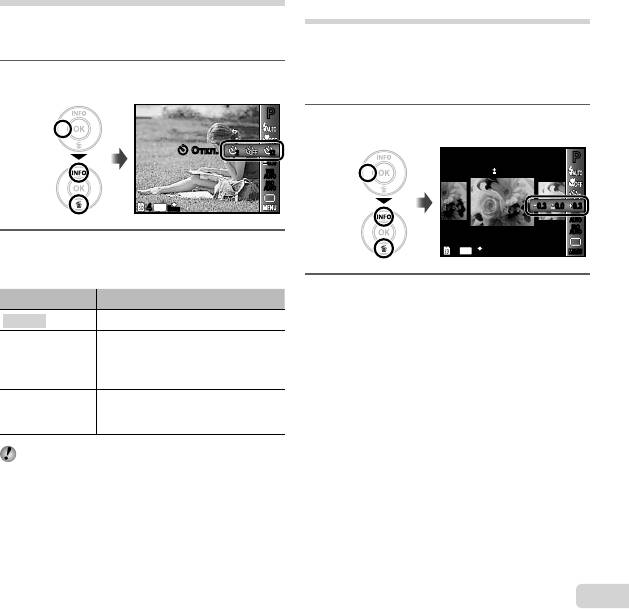
Использование таймера автоспуска
После нажатия кнопки спуска затвора полностью вниз
съемка выполняется после истечения временной
задержки.
1
В меню функций выберите опцию таймера
автоспуска.
PP
Y
Y
Откл.
Откл.
22
1212
0.00.0
WB
WB
AUTO
AUTO
ISO
ISO
AUTO
AUTO
44
14
M
N
ORM
2
Используйте HI для выбора варианта
настройки и нажмите кнопку Q, чтобы
установить.
Вариант Описание
Y Откл.
Автоспуск отключен.
Лампа таймера автоспуска
включается приблиз. на 10 секунд,
Y 12 сек
а затем мигает приблиз. 2 секунды,
а после этого выполняется снимок.
Лампа таймера автоспуска мигает
Y 2 сек
приблизительно 2 секунды, затем
выполняется съемка.
Съемка с автоспуском автоматически отменяется
после одного снимка.
RU
31
Для отмены таймера автоспуска после
Для отмены таймера автоспуска после
начала его работы
Регулировка яркости (Компенсация
экспозиции)
Стандартную яркость (подходящую экспозицию),
установленную фотокамерой на основании режима
съемки (за исключением M и
s
) можно
отрегулировать ярче или темнее для получения
нужного снимка.
1
В меню функций выберите опцию
компенсации экспозиции.
Комп. Экспоз.
PP
0.0
0.30.30.00.00.30.3
WB
WB
AUTO
AUTO
ISO
ISO
AUTO
AUTO
44
14
M
N
ORM
##
2
Используйте HI для выбора нужного
яркого изображения и нажмите кнопку Q.
начала его работы
Нажмите кнопку m.
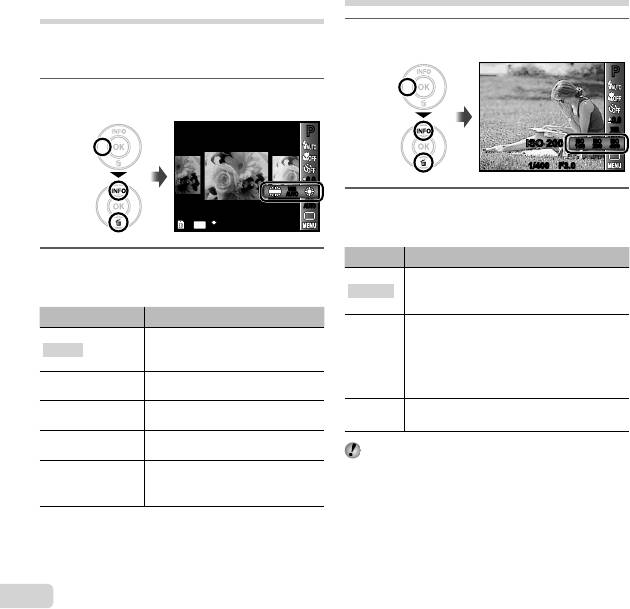
Регулировка баланса белого
Выбор чувствительности ISO
(Баланс белого)
1
В меню функций выберите опцию
Для получения более естественной цветопередачи
настройки чувствительности ISO.
выберите опцию баланса белого, наиболее
подходящую для данного сюжета.
PP
1
В меню функций выберите опцию баланса
белого.
0.00.0
WB
WB
WB
PP
AUTO
AUTO
ISOISO
ISOISO
ISOISO
WB Авто
ISO 200
ISO 200
100
200
400200100
400
1/4001/400 F3.0F3.0
0.00.0
WB
WB
AUTO
AUTO
ISO
ISO
AUTO
AUTO
2
Используйте HI для выбора варианта
настройки и нажмите кнопку Q, чтобы
44
14
M
N
ORM
установить.
Вариант Описание
2
Используйте HI для выбора варианта
настройки и нажмите кнопку Q, чтобы
Фотокамера автоматически регулирует
установить.
ISO Авто
чувствительность в соответствии со
сценой съемки.
Вариант Описание
Фотокамера автоматически настраивается
Фотокамера автоматически
на более высокую чувствительность
WB Авто
регулирует баланс белого в
High ISO
по сравнению с опцией [ISO Авто]
соответствии со сценой съемки.
Авто
для уменьшения размытости,
вызванной сотрясением фотокамеры и
Для съемки вне помещения при
5
Солнечно
перемещением объекта.
чистом небе
Для съемки вне помещения при
Чувствительность ISO фиксируется на
3
Пасмурно
Значение
облачном небе
выбранном значении.
Для съемки при освещении
1
Лампа Накал.
лампами накаливания
“ISO” - это сокращение от “Международная
организация по стандартизации.” Стандарты
Для съемки при освещении
ISO определяют чувствительность цифровых
>
Флуоресцен
флуоресцентными лампами
фотокамер и пленки в обозначениях вроде “ISO
белого света (офисными и т.п.)
100”, которые используются для маркировки
чувствительности.
32
RU
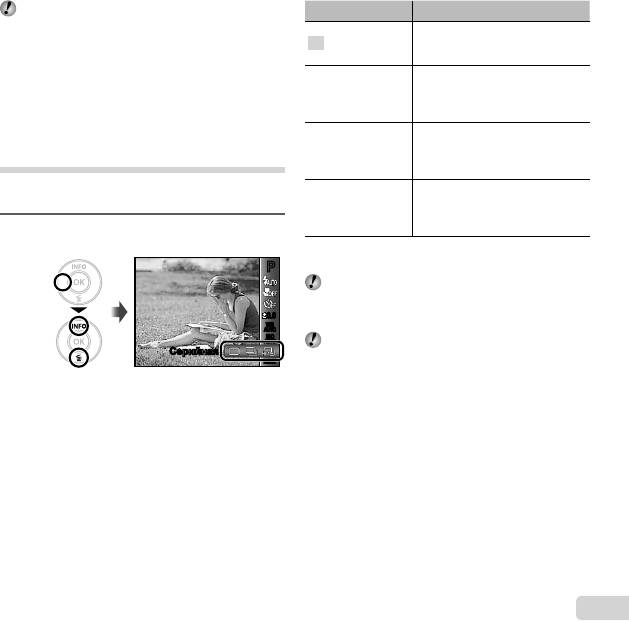
Меньшие значения ISO соответствуют более
Вариант Описание
низкой чувствительности, и резкие снимки
При каждом нажатии кнопки
можно получить только в условиях хорошей
o
Однокадров.
спуска затвора делается один
освещенности. Большие значения обозначают
снимок.
большую чувствительность, соответственно
съемку можно вести с короткой выдержкой даже
Для серийной съемки с
в условиях плохой освещенности. Однако при
использованием фокуса, яркости
*1
j
Серийная
высокой чувствительности на снимках появляется
(экспозиции) и баланса белого,
шум, который придает изображению зернистость.
установленных в первом кадре.
Фотокамера производит
Серийная съемка
серийную съемку с более
c
Скоростная1
высокой скоростью, чем в
(Приведение в действие)
режиме [j].
Делается серия снимков, пока нажата кнопка спуска
Фотокамера производит
затвора.
серийную съемку с более
d
Скоростная2
высокой скоростью, чем в
1
Выберите опцию приведения в действие в
режиме [c].
меню функций.
*1
Скорость съемки бывает разной в зависимости от
установок для [Размер Фото/Сжатие] (p. 34).
PP
При установке на [j], вспышка (стр. 30) не
может быть установлена на [Кр. Глаза]. Кроме
того, при установке на [c] или [d], вспышка
0.00.0
WB
WB
фиксируется на [Вспыш.Выкл.].
AUTO
AUTO
ISO
ISO
AUTO
AUTO
При установке на [c] или [d], [Размер Фото]
СерийнаяСерийная
ограничен до [3] или менее, а чувствительность
MENUMENU
ISO фиксируется на [ISO Авто].
RU
33
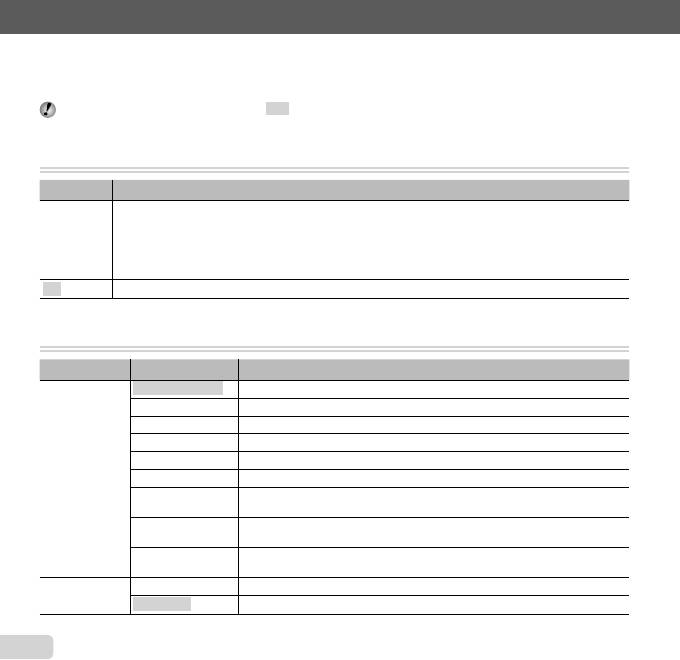
Сведения по обращению с меню приведены в разделе “Использование меню” (стр. 4).
34
RU
Меню для функций съемки
Меню для функций съемки
Установки по умолчанию подсвечены в .
Сброс функций съемки на установки по умолчанию [Сброс]
Сброс функций съемки на установки по умолчанию [Сброс]
p
(Меню съемки 1) X Сброс
Подменю 2 Применение
Выполняет сброс следующих функций меню к настройкам по умолчанию.
•
Режим съемки (стр. 26)
•
Компенсация экспозиции (стр. 31)
•
Функции меню в z
Да
•
Вспышка (стр. 30)
•
Баланс белого (стр. 32)
(Меню съемки)/A (Меню
•
Макро (стр. 30)
•
ISO (стр. 32)
видеосъемки) (стр. 34 по 37)
•
Таймер автоспуска (стр. 31)
•
Приведение в действие (p. 33)
Нет Текущие настройки не изменяются.
Выбор качества изображения фотографий [Размер Фото/Сжатие]
Выбор качества изображения фотографий [Размер Фото/Сжатие]
p
(Меню съемки 1) X Размер Фото/Сжатие
Подменю 1 Подменю 2 Применение
14M (4288×3216)
Подходит для печати форматом
A3
8M (3264×2448)
Подходит для печати в формате вплоть до A3
.
5M (2560×1920)
Подходит для печати форматом А4
.
3M (2048×1536)
Подходит для печати в формате вплоть до A4
.
2M (1600×1200)
Подходит для печати форматом А5
.
Размер Фото
1M (1280×960)
Подходит для печати в формате открытки.
Подходит для просмотра снимков на телевизоре, отправки по электронной
VGA (640×480)
почте и размещения в Интернет.
*1
Удобно для просмотра изображений на телевизорах с широким экраном и
16:9L (4288×2416)
для печати на бумаге формата А3.
Удобно для просмотра изображений на телевизорах с широким экраном и
16:9S (1920×1080)
для печати на бумаге формата А5.
Наилучшее Съемка с высоким качеством.
Сжатие
Нормально Съемка с нормальным качеством.
*1
Только для модели VR-330/D-730
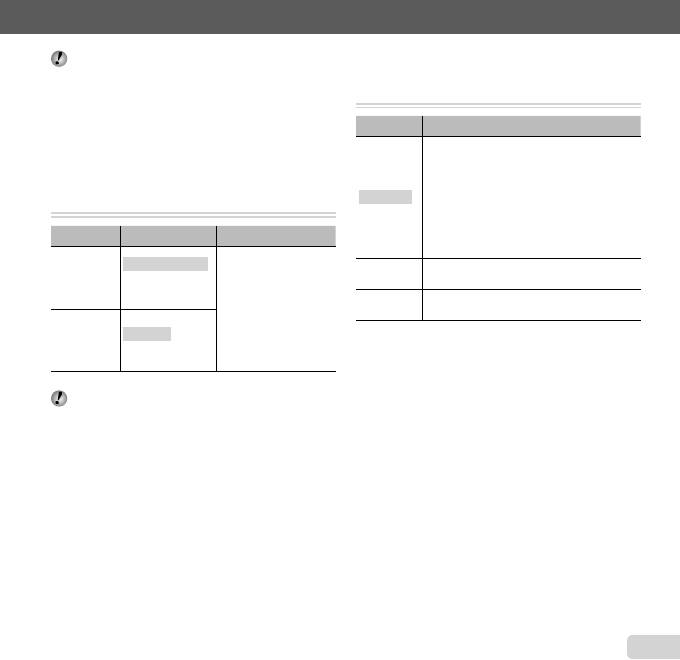
Сведения по обращению с меню приведены в разделе “Использование меню” (стр. 4).
“Количество сохраняемых снимков (фотоснимки)/
Длина непрерывной записи (видеозаписи) во
внутренней памяти и на картах памяти SD/SDHC”
(стр. 63)
RU
35
Выбор качества изображения для
Выбор качества изображения для
видеозаписи [Размер Фото/Частота
видеозаписи [Размер Фото/Частота
Кадров]
Кадров]
A (Меню видеосъемки) X Размер Фото/
Частота Кадров
Подменю 1 Подменю 2 Применение
Выберите качество
720P (1280×720)/
Размер
изображения,
VGA (640×480)/
Фото
основываясь на
QVGA (320×240)
размере изображения
и частоте кадров.
Чем выше частота
*1
Частота
N 30fps
/
кадров, тем более
*1
Кадров
O 15fps
плавные получаются
видео изображения.
*1
кадров в секунду
“Количество сохраняемых снимков (фотоснимки)/
Длина непрерывной записи (видеозаписи) во
внутренней памяти и на картах памяти SD/SDHC”
(стр. 63)
Выбор области фокусировки
Выбор области фокусировки
[Реж.Автофок.]
[Реж.Автофок.]
p
(Меню съемки 1) X Реж.Автофок.
Подменю 2 Применение
Фотокамера фокусируется автоматически.
(При обнаружении лица оно помечается
*1
белой рамкой
; при нажатии кнопки
затвора наполовину фотокамера
Лица/iESP
будет выполнять фокусировку, и если
фокусировка выполнена успешно, цвет
*2
рамки меняется на зеленый
. Если лиц не
обнаружено, фотокамера выбирает объект
в рамке и фокусируется автоматически.)
Фокусировка фотокамеры на объекте,
Точ.Замер
отмеченном меткой АФ.
Следящий
Камера автоматически отслеживает объект
Аф
и непрерывно фокусируется на нем.
*1
Для некоторых объектов рамка может не появляться
или для ее появления может потребоваться
некоторое время.
*2
Если рамка мигает красным, фотокамера не может
выполнить фокусировку. Попробуйте снова, нажав
кнопку спуска затвора наполовину.
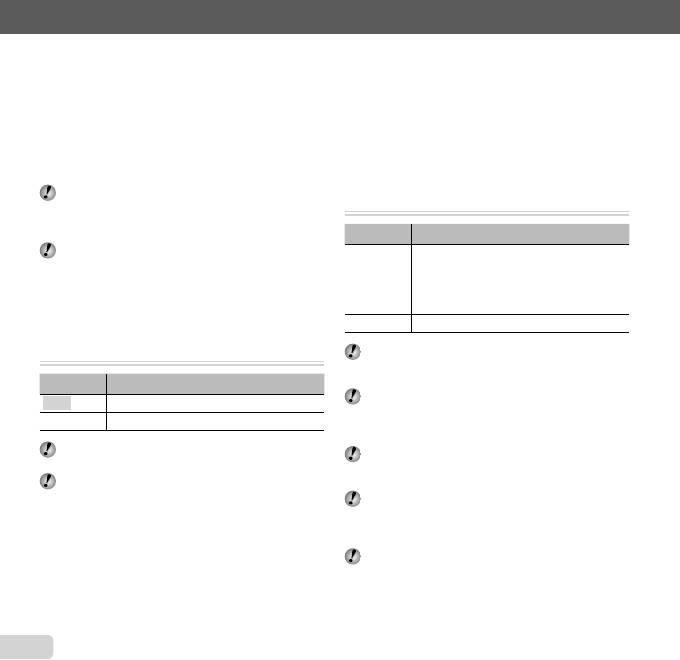
Сведения по обращению с меню приведены в разделе “Использование меню” (стр. 4).
36
RU
Непрерывная фокусировка на объекте
Непрерывная фокусировка на объекте
(Следящий АФ)
(Следящий АФ)
1
Удерживайте фотокамеру так, чтобы метка АФ была
совмещена с объектом съемки и нажмите кнопку Q.
2 После распознавания объекта камера будет
автоматически отслеживать объект с помощью
метки автофокусировки и непрерывно
фокусироваться на нем.
3 Чтобы отменить слежение, нажмите кнопку Q.
При съемке некоторых объектов, а также при
некоторых условиях съемки камере не удается
сфокусироваться на объекте или отследить его
движение.
Если камере не удалось отследить движение
объекта, метка автофокусировки станет красной.
Съемка с увеличениями,
Съемка с увеличениями,
превышающими оптическое
превышающими оптическое
увеличение [Цифровой Зум]
увеличение [Цифровой Зум]
p
(Меню съемки 1) X Цифровой Зум
Подменю 2 Применение
Откл. Цифровой зум отключен.
Вкл. Цифровой зум включен.
Установка [Цифровой Зум] не доступна в режиме
[% Супермакро] (стр. 30).
В зависимости от значения, выбранного для
параметра [Цифровой Зум], изменяется внешний
вид шкалы масштабирования.
“Съемка большего количества фотоснимков
[Цифровой Зум]” (стр. 21)
Уменьшение размытости,
Уменьшение размытости,
вызванной дрожанием
вызванной дрожанием
фотокамеры во время съемки
фотокамеры во время съемки
[Стабилизация] (фотоснимки)/
[Стабилизация] (фотоснимки)/
[Стаб. Видео] (видеозапись)
[Стаб. Видео] (видеозапись)
I (Меню съемки 1) X
Стабилизация (фотоснимки)/
A (Меню видеосъемки) X
Стаб. Видео (видеозапись)
Подменю 2 Применение
Режим стабилизации отключен. Это
значение рекомендуется выбирать в
Откл.
тех случаях, когда съемка выполняется
фотокамерой, установленной на
штативе или на устойчивой поверхности.
Вкл. Включается стабилизация изображения.
При стандартных настройках фотокамеры режим
[Стабилизация] (фотоснимки) [Вкл.], а режим
[Стаб. Видео] (видеозапись) [Откл.].
Когда для режима [Стабилизация] (фотоснимки)
выбрана настройка [Вкл.], при нажатии на кнопку
спуска затвора изнутри камеры может быть
слышен шум.
Если фотокамера испытывает значительные
колебания, стабилизировать изображения не
всегда удается.
При съемке с очень большой выдержкой,
например, при ночной съемке, опция
[Стабилизация] (неподвижные изображения)
может быть неэффективной.
Если при съемке для функции [Стаб. Видео]
(видеозапись) выбран режим [Вкл.], то
размер изображения при сохранения немного
увеличивается.
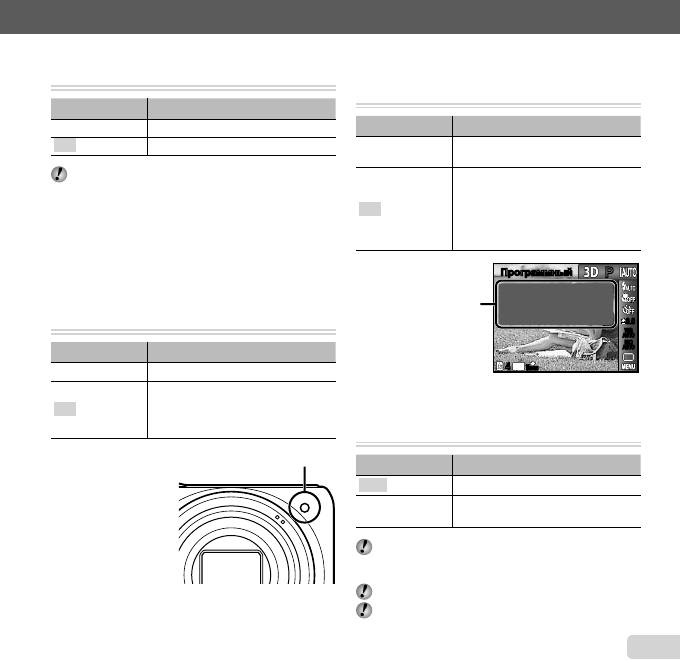
Сведения по обращению с меню приведены в разделе “Использование меню” (стр. 4).
RU
37
Запись звука во время видеосъемки
Запись звука во время видеосъемки
[
[
R
R
]
]
A (Меню видеосъемки) X R
Подменю 2 Применение
Откл. Звук не записывается.
Вкл. Записывается звук.
При установке в положение [Вкл.] во время
выполнения видеозаписи можно использовать
только цифровое увеличение. Для видеозаписи
с оптическим увеличением установите опцию [R]
(видеозаписи) в положение [Откл.].
Использование подсветки АФ для
Использование подсветки АФ для
фокусировки на слабо освещенных
фокусировки на слабо освещенных
объектах [Подсветка Аф]
объектах [Подсветка Аф]
p
(Меню съемки 1) X Подсветка Аф
Подменю 2 Применение
Откл. Подсветка АФ не используется.
Когда кнопка спуска затвора
нажимается наполовину,
Вкл.
включается подсветка АФ, чтобы
помочь при фокусировке.
Подсветка АФ
Отображение подсказок по значкам
Отображение подсказок по значкам
[Гид По Иконкам]
[Гид По Иконкам]
q
(Меню съемки 2) X Гид По Иконкам
Подменю 2 Применение
Подсказки по значкам не
Откл.
отображаются.
Описание выбранного значка
отображается после выбора значка
режима съемки или значка из
Вкл.
меню функций (поместите курсор
на значок, через некоторое время
откроется подсказка).
ПрограммныйПрограммный
PP
Возможен ручной выбор.
Значок подсказка
0.00.0
WB
WB
AUTO
AUTO
ISO
ISO
AUTO
AUTO
44
14
M
N
ORM
Впечатывание даты съемки
Впечатывание даты съемки
[Штамп Даты]
[Штамп Даты]
q
(Меню съемки 2) X Штамп Даты
Подменю 2 Применение
Откл. Не впечатывать дату.
Проставление на новых
Вкл.
фотографиях даты съемки.
[Штамп Даты] недоступен, если часы не были
настроены.
“Дата, время, часовой пояс и язык” (стр. 17)
Штамп даты удалить нельзя.
[Штамп Даты] недоступен в режиме ~ или во
время серийной съемки.
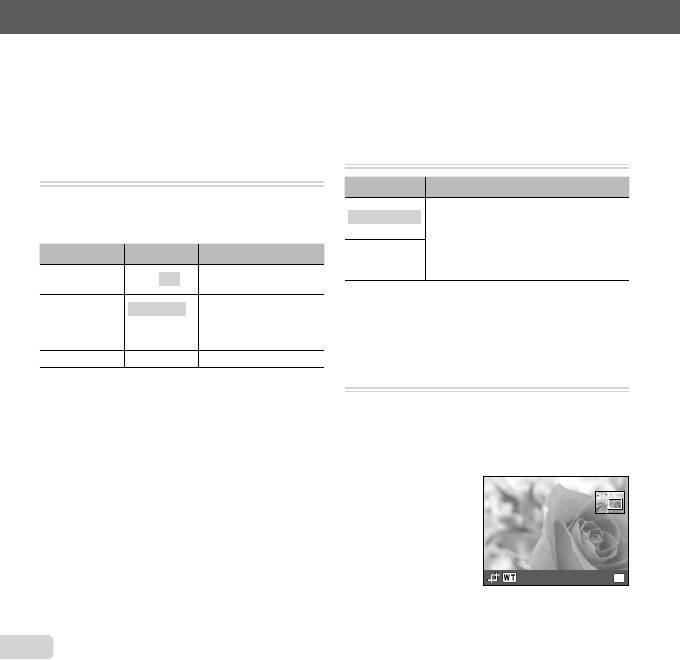
Сведения по обращению с меню приведены в разделе “Использование меню” (стр. 4).
38
RU
Меню для функций воспроизведения,
Меню для функций воспроизведения,
редактирования и печати
редактирования и печати
Автоматическое воспроизведение
Автоматическое воспроизведение
снимков [Слайдшоу]
снимков [Слайдшоу]
q (Меню просмотра) X Слайдшоу
Для запуска слайдшоу
Для запуска слайдшоу
VR-330/D-730
Подменю 2 Подменю 3 Применение
Выбор вариантов
Аудио-Фон Откл./Вкл.
фоновой музыки.
Выбор типа
Нормально/
эффекта перехода,
Тип
Затемнение/
используемого между
Масштаб
слайдами.
Старт ―
Запуск слайд-шоу.
1 Выберите подходящие опции для [Аудио-Фон] и
[Тип].
2 Выберите [Старт] и нажмите кнопку Q.
VR-320/D-725, VR-310/D-720
Выберите [Слайдшоу] в меню просмотра и нажмите
кнопку Q.
Переход на один кадр вперед/назад
Переход на один кадр вперед/назад
Во время демонстрации слайдов нажмите I, чтобы
перейти к следующему кадру, или H, чтобы перейти к
предыдущему кадру.
Чтобы закончить слайд шоу,
Чтобы закончить слайд шоу,
нажмите кнопку Q или m.
Изменение размера изображения [
Изменение размера изображения [
Q
Q
]
]
q (Меню просмотра) X Редакт. X Q
Подменю 2 Применение
Сохраняет изображение высокого
8 640 × 480
разрешения как отдельное
изображение с меньшим размером
для прикрепления к сообщениям
9 320 × 240
электронной почты и для других
применений.
1 Используйте HI, чтобы выбрать изображение.
2 Используйте FG для выбора формата
изображения и нажмите кнопку Q.
Кадрирование изображений [
Кадрирование изображений [
P
P
]
]
q (Меню просмотра) X Редакт. X P
1 Используйте HI для выбора изображения и
нажмите кнопку Q.
2 Используйте рычажок трансфокатора, чтобы
выбрать размер рамки обрезки, и FGHI для ее
перемещения.
Устан
OK
3 Нажмите кнопку Q.
●
Отредактированное изображение будет
сохраняться как отдельное изображение.
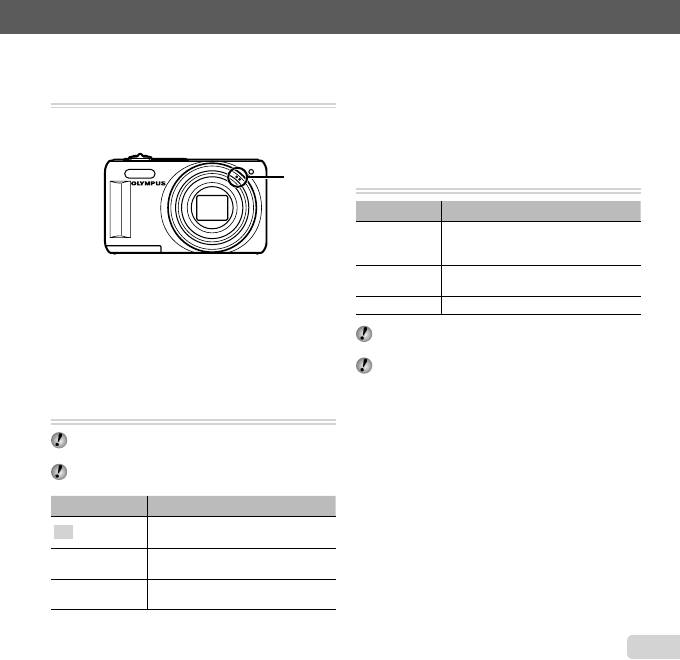
Сведения по обращению с меню приведены в разделе “Использование меню” (стр. 4).
RU
39
Добавление звука к неподвижным
Добавление звука к неподвижным
изображениям [
изображениям [
R
R
]
]
q (Меню просмотра) X Редакт. X R
1 Используйте HI, чтобы выбрать изображение.
2
Направьте микрофон в направлении источника звука.
Микрофон
3 Нажмите кнопку Q.
Начинается запись.
Фотокамера добавляет (записывает) звук
в течение приблиз. 4 секунд во время
воспроизведения изображения.
Ретуширование изображений
Ретуширование изображений
[Автокоррекция]
1 Используйте FG для выбора метода коррекции и
нажмите кнопку Q.
2 ИспользуйтеHI для выбора изображения для
ретуширования и нажмите кнопку Q.
Ретушированное изображение сохраняется как
отдельное изображение.
●
●
[Автокоррекция]
q (Меню просмотра) X Редакт.
X Автокоррекция
Недостатки некоторых снимков не могут быть
исправлены редактированием.
Процесс ретуширования может понизить
разрешение изображения.
Подменю 1 Применение
[Коррекция Осв] и [Убр. Кр.Глаз]
Все
применяются вместе.
Повышается яркость только
Коррекция Осв
затемненных участков.
Выполняется коррекция глаз,
Убр. Кр.Глаз
ставших красными из-за вспышки.
Удаление изображений [Удаление]
Удаление изображений [Удаление]
q (Меню просмотра) X Удаление
Подменю 1 Применение
Все изображения на внутренней
Удал.Все
памяти или на карте памяти
стираются.
Изображения индивидуально
Выб. Фото
выбираются и удаляются.
Удаление Удаляет отображаемый снимок.
При удалении снимков из встроенной памяти не
вставляйте карту в фотокамеру.
Для удаления снимков с карты прежде всего
необходимо вставить карту в фотокамеру.
Для удаления всех изображений
Для удаления всех изображений
[Удал.Все]
●
[Удал.Все]
1 Используйте FG для выбора положения [Удал.
Все] и нажмите кнопку Q.
2 Используйте FG для выбора положения [Да] и
нажмите кнопку Q.
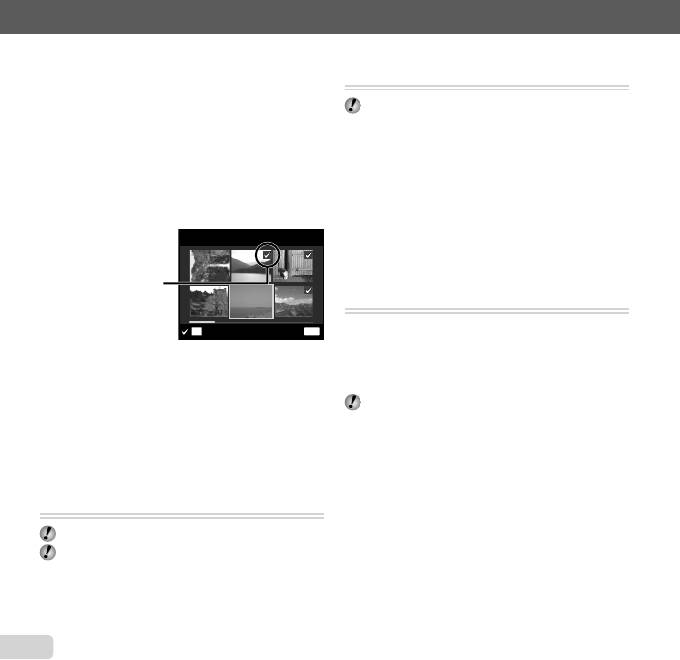
Сведения по обращению с меню приведены в разделе “Использование меню” (стр. 4).
40
RU
Для индивидуального выбора и
Для индивидуального выбора и
стирания изображений [Выб. Фото]
стирания изображений [Выб. Фото]
1 Используйте FG для выбора опции [Выб. Фото] и
нажмите кнопку Q.
2 Используйте HI для выбора изображения,
которое нужно удалить, и нажмите кнопку Q для
добавления к изображению метки R.
Переместите рычажок трансфокатора к концу
W чтобы отобразить указатель. Изображения
можно быстро выбрать с помощью FGHI.
Переместите к концу T чтобы
вернуться к
отображению одного.
Выб. Фото
Метка R
OK
Удаление/Отмена
MENU
3 Повторяйте действия пункта 2 для выбора
изображений, которые нужно стереть, а затем
нажмите кнопку m для стирания выбранных
изображений.
4 Используйте FG для выбора положения [Да] и
нажмите кнопку Q.
Изображения с меткой R удаляются.
Запись установок печати на данные
Запись установок печати на данные
изображения [Настр. Печати]
●
●
изображения [Настр. Печати]
q (Меню просмотра) X Настр. Печати
“Настройки печати (DPOF)” (стр. 52)
Резервирование печати можно устанавливать
только для фотоснимков, которые записаны на
карту.
Защита изображений [
Защита изображений [
?
?
]
]
q (Меню просмотра) X ?
Защищенные изображения невозможно стирать с
помощью функций [Удаление] (стр. 23, 39), [Выб.
Фото] или [Удал.Все] (стр. 39), но все изображения
удаляются с помощью функции [Формат.] (стр. 41).
1 Используйте HI, чтобы выбрать изображение.
2 Нажмите кнопку Q.
Нажмите кнопку Q снова, чтобы отменить
настройку.
3 В случае необходимости повторите действия
пунктов 1 и
2 для защиты других изображений и
нажмите кнопку m.
Поворот изображений [
Поворот изображений [
y
y
]
●
]
q (Меню просмотра) X y
1 Используйте HI, чтобы выбрать изображение.
2 Нажмите кнопку Q, чтобы повернуть изображение.
3 В случае необходимости повторите действия
пунктов 1 и 2 для выполнения настроек для
других изображений и нажмите кнопку m.
Новое положение снимка сохраняется даже после
выключения питания.






